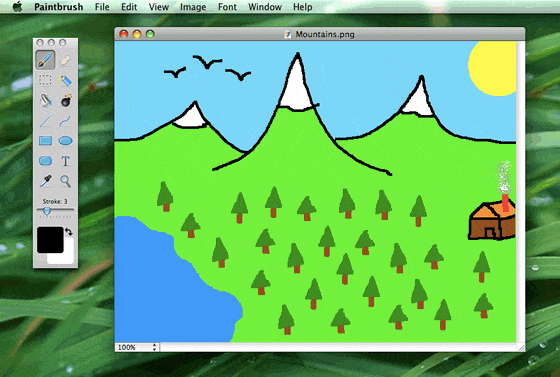El tener uno o más archivos duplicados en un ordenador no tiene mucho sentido. Está claro que localizarlos a mano, si es que existen, es harto complicado, mejor muy pesado, ya que pueden estar en carpetas distintas, por lo que lo ideal es disponer de una herramienta que se ocupe de realizar el trabajo pesado. Todos los que dispongan de un Mac, un ordenador con el sistema operativo macOS, pueden utilizar una potente herramienta que se ocupa de buscar archivos duplicados de una manera rápida e inteligente. Tras poner en marcha la herramienta comenzará a examinar todo, incluidas la biblioteca de iTunes y la carpeta Fotos, con todo sus contenido. Se trata de Gemini 2.
Cómo trabaja Gemini 2
No importa en donde se encuentren los archivos, también localiza los que se encuentran en un lugar remoto. Así, por ejemplo, si tenemos varias fotos originales, ¿para qué queremos las copias? Lo mismo ocurre con el audio que almacenamos en iTunes. ¿Para qué queremos disponer de dos copias de la misma melodía? Lo mismo ocurre con otros documentos, sean del tipo que sean.
Gracias a Gemini 2 es posible recuperar espacio ocupado sin sentido en el Mac. Tras terminar el escaneo se muestra una pantalla con toda la información recopilada. Algo similar a lo que tenemos a continuación:
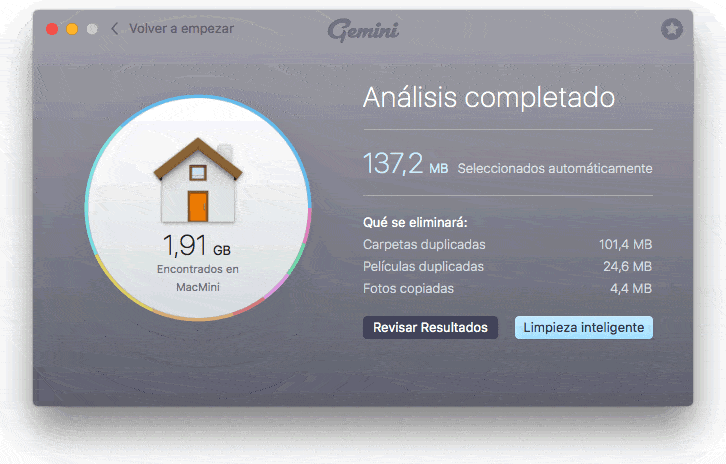
En esta pantalla se muestra el espacio que se puede recuperar. Existen dos opciones para la recuperación. Podemos obligar a una revisión, Revisa resultados, aunque lo más sencillo es recurrir a la Limpieza inteligente, ya que Gemini se ocupará de realizar todo el trabajo.
Si optamos por la Limpieza inteligente, se procederá a la eliminación de los archivos seleccionados automáticamente por la aplicación en apenas unos segundos, y se mostrará una nueva pantalla, similar a la que mostramos a continuación:
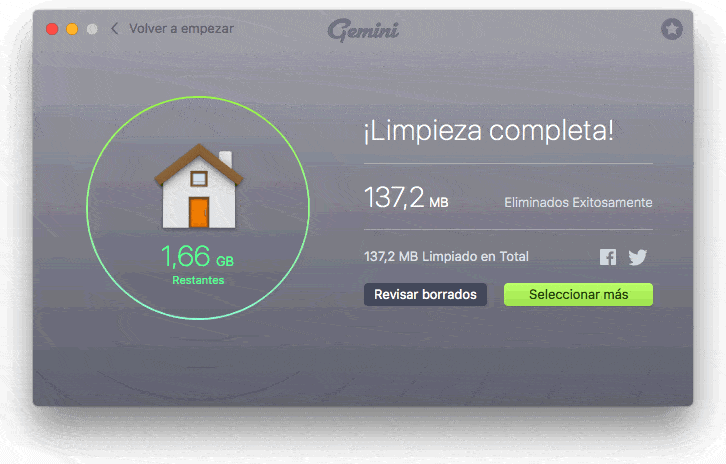
Podemos dejar todo como está y cerrar la aplicación, u optar por Seleccionar más. Se abrirá una ventana, similar a la que mostramos a continuación, en la que se incluyen carpetas y archivos ordenados en distintas categorías, que nos muestra la posibilidad de otras eliminaciones, que debemos realizar a mano.
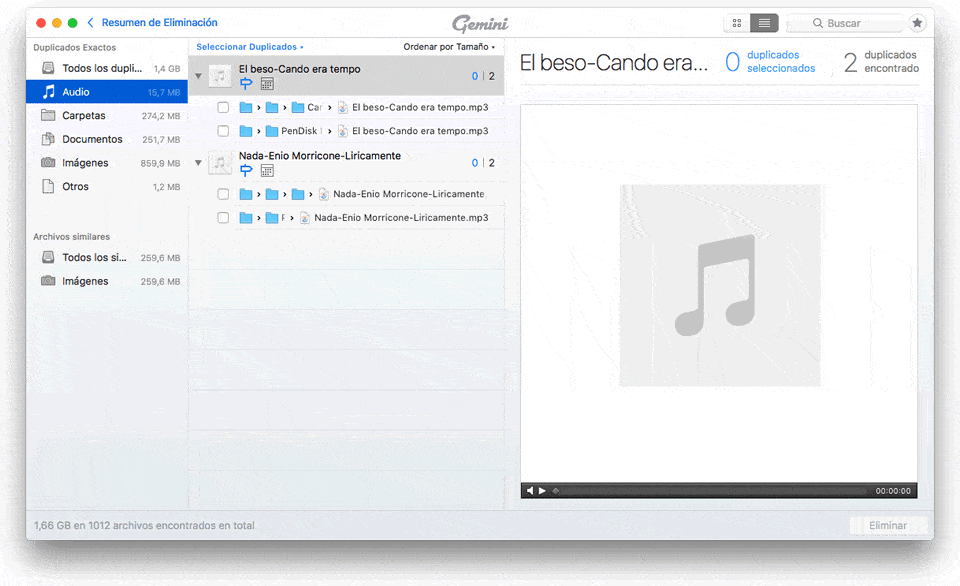
Así, si marcamos una categoría en el panel de la izquierda, por ejemplo, Audio, veremos, en el panel central, los archivos duplicados. Antes de borrar uno de ellos, podemos ejecutarlo directamente en el panel de la derecha. Si marcamos alguno de estos archivos (o carpetas), solo tenemos que pulsar sobre el botón Eliminar en la parte inferior derecha de la ventana. Tras hacerlo, volveremos a la ventana de ¡Limpieza completa!
Acceso
Para conseguir esta aplicación hay que acceder a Gemini 2. Podremos descargarla e instalarla en nuestro Mac, probándola durante varios días. Si nos satisface su funcionamiento, tendremos que proceder a la adquisición de una licencia. Como hemos visto en las imágenes mostradas anteriormente, entre los idiomas que soporta se encuentra el español.